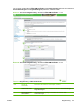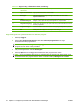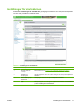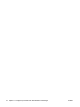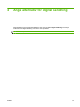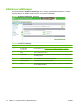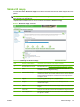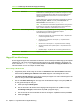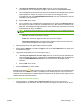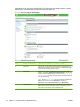HP Embedded Web Server User Guide
Skicka till mapp
Använd skärmbilden Skicka till mapp för att skicka skannade dokument till delade mappar eller FTP-
platser.
OBS! De delade mapparna eller FTP-platserna måste fungera innan det här verktyget används för att
lägga till dem som destinationer.
I följande bild och tabell kan du se hur du använder skärmbilden Skicka till mapp.
Bild 4-2 Skicka till mapp, skärmbild
1
2
3
4 5 6 7 8
9
10
11
Tabell 4-2 Inställningar för Skicka till mapp
Bild Område på skärmbilden Information eller funktioner som erbjuds i området
1 HP EWS-flikar och -menyer Mer information finns i Navigera i HP:s inbäddade webbserver på sidan 7.
2 Hjälp Klicka på knappen om du vill öppna en hjälpfil med information om
skärmbilderna på fliken Digital sändning.
3 Aktivera Skicka till mapp Markera kryssrutan Aktivera Skicka till mapp för att aktivera Skicka till mapp-
funktionerna i enheten. När funktionen aktiveras visas en ikon för Skicka till
mapp på enhetens kontrollpanel. Användaren kan sedan välja funktionen
med hjälp av ikonen.
4 Lägg till Klicka på Lägg till för att ange en ny mappdestination.
5 Redigera Klicka på Redigera för att visa eller ändra inställningarna för den
fördefinierade mappen.
6 Ta bort Klicka på Ta bort för att ta bort den valda mappen i listan över fördefinierade
mappar.
7 Ta bort alla Klicka på Ta bort alla för att ta bort alla de fördefinierade mapparna i listan.
8 Testa mappåtkomst Klicka på Testa mappåtkomst för att kontrollera om en fördefinierad mapp
kan öppnas av enheten.
SVWW Skicka till mapp 75